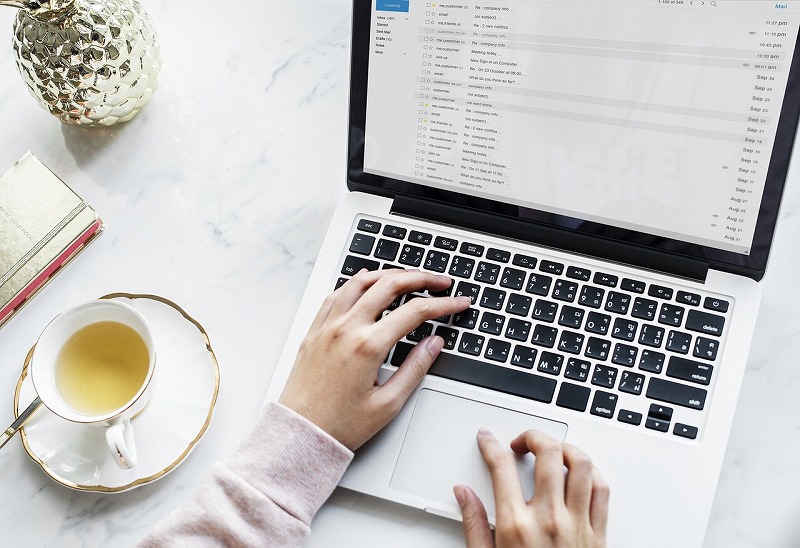
この記事では、Gmailで動作が軽い「簡易HTML」で表示する方法について解説していきます。
あなたは、Gmailを使っているときに、

と、悩んだ経験はありませんか?
以前は下に簡易HTMLへ戻すリンクが表示されていましたが、現在は見当たらないため「戻せないのかな?」と、気になるところですよね。
これ結論からお伝えしますと、
- Gmailで動作が軽い「簡易HTML」で表示する方法はコチラです。
【パソコン版】簡易HTML表示
- Gmailへログインをする
- 簡易HTML形式へ変更出来るページを開く
- 「簡易HTML形式のGmailを使用」をクリックする
それでは詳しく見ていきましょう。
目次
サブスク自動集客ツール

「売り上げが伸びない…。」など、集客ができずに悩んでいませんか?
ツールをポチッとするだけでほったらかしで集客できてしまうツール。
月間7,500万人以上が利用しているアメブロからあなたのブログへ、自動で集客する方法に興味がある方におすすめです。
【パソコン版】Gmailで動作が軽い「簡易HTML」で表示する方法!

パソコンを使って、Gmailで「簡易HTML」で表示する方法はコチラでしたね。
【パソコン版】簡易HTML表示
- Gmailへログインをする
- 簡易HTML形式へ変更出来るページを開く
- 「簡易HTML形式のGmailを使用」をクリックする
それでは1つ1つ見ていきましょう。
step
1Gmailへログインをする
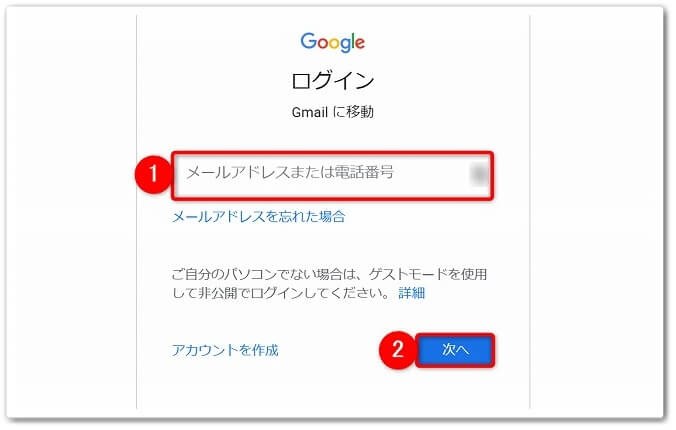
まずは、簡易HTML形式で開きたい、Gmailのアカウントへとログインをしましょう。
step
2簡易HTML形式へ変更出来るページを開く
Gmailへログインをしたら、公式のヘルプでも記載されています、簡易HTML形式へ変更出来るページを開きましょう。
step
3「簡易HTML形式のGmailを使用」をクリックする
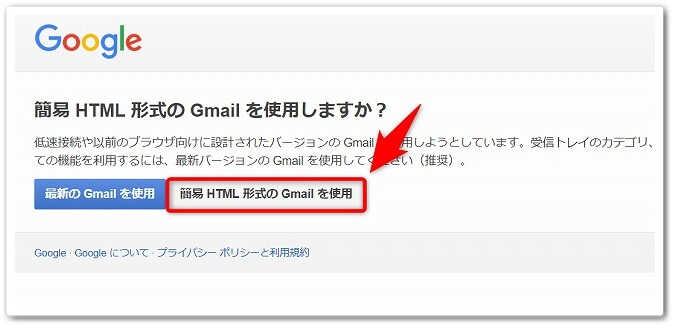
すると、簡易HTML形式のGmailへの変更を選択出来るので、「簡易HTML形式のGmailを使用」をクリックしたら完了です。
完成!
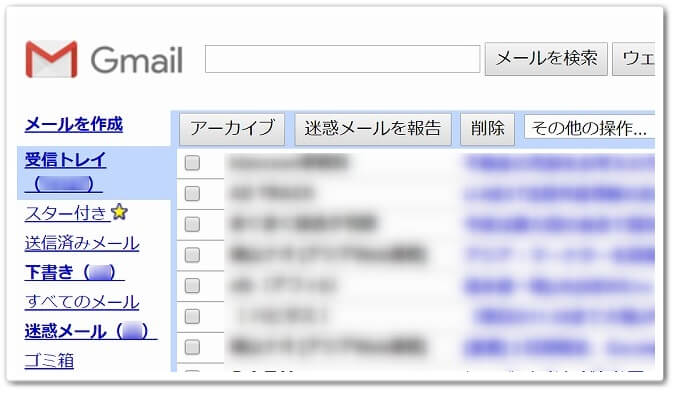
上記画像のように、簡易HTML形式のGmailを開くことが出来るのです。
また、下記でも記載していますが、最新版にも簡単に戻せますので安心してください。
【スマホ版】Gmailで動作が軽い「簡易HTML」で表示する方法!
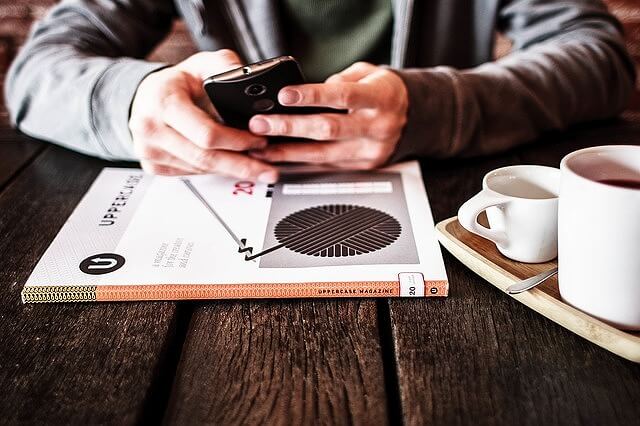
スマホを使って、Gmailで「簡易HTML」で表示する方法はコチラでしたね。
【スマホ版】簡易HTML表示
- Safariアプリをタップする
- 「Gmail」へログインをする
- 「興味がありません」をタップする
- 「三」をタップする
- 「デスクトップ」をタップする
それでは1つ1つ見ていきましょう。
step
1Safariアプリをタップする
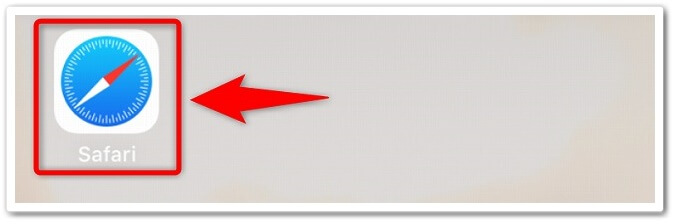
Gmailアプリでは簡易HTML形式で開けませんので、「Safari」などのブラウザアプリを開きましょう。
step
2「Gmail」へログインをする
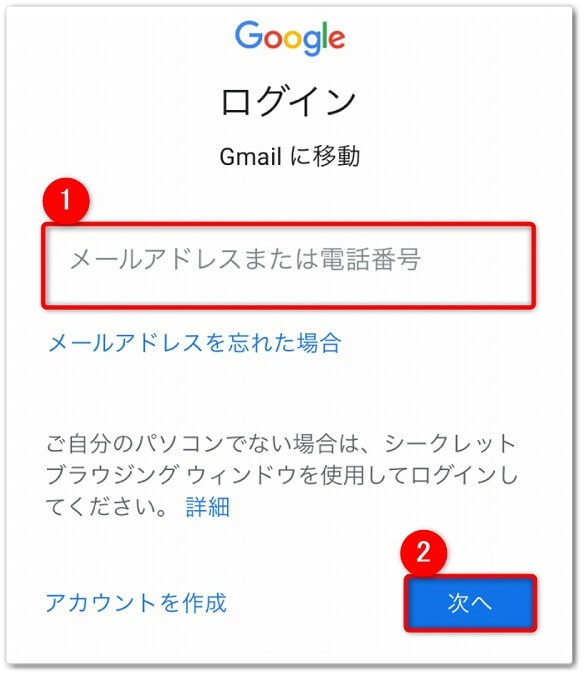
「Safari」でGmailを検索して、アカウントへとログインをしてください。
step
3「興味がありません」をタップする
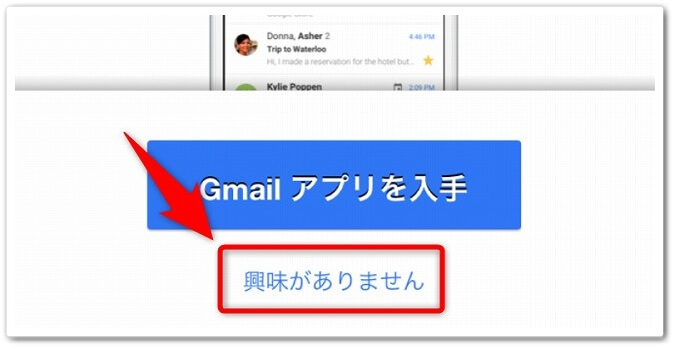
アカウントへログインをしたら、アプリの案内ページが表示されるので「興味がありません」をタップしましょう。
step
4「三」をタップする
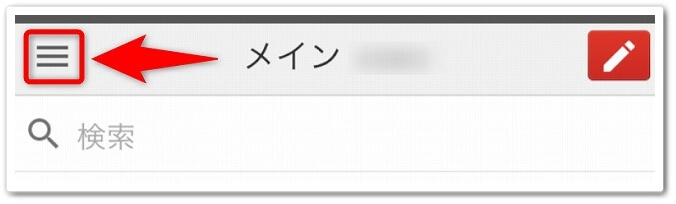
すると最新版のGmailページが開きますので、画面左上にあります「三」をタップしてください。
step
5「デスクトップ」をタップする
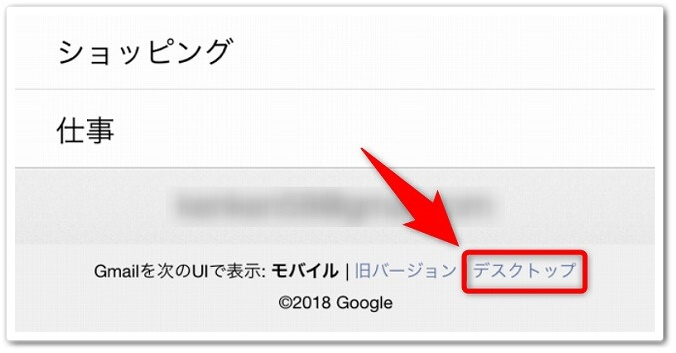
そうするとメニューが開きますので、画面1版下にあります「デスクトップ」をタップしたら完了です。
完成!
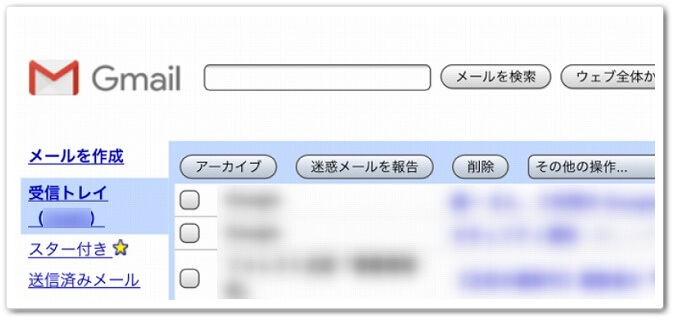
すると上記画像のように、簡易HTML形式でGmailを開くことが出来るのです。
簡易HTMLから「最新版Gmailへ戻す」方法!
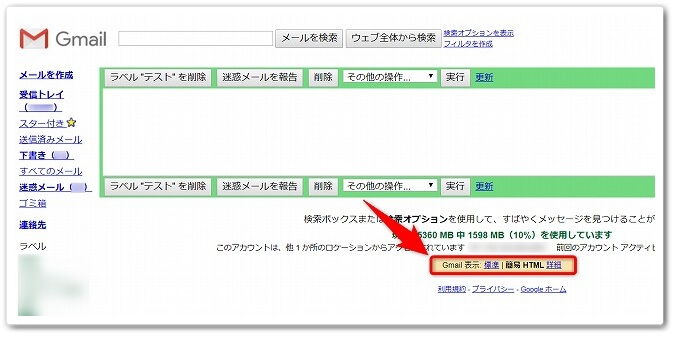
Gmailで変更した簡易HTMLから、最新版Gmailへ戻す方法は画面下へとスクロールして、
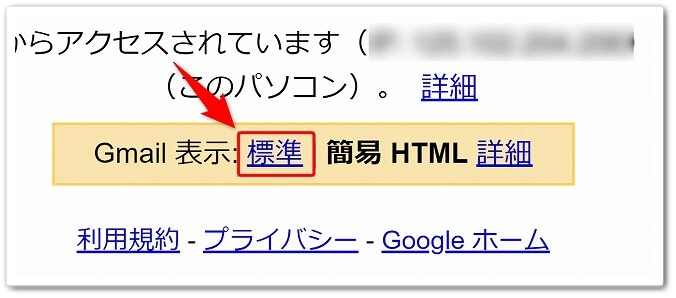
上記赤枠の「Gmail表示:標準」をクリックするだけです。
これで最新版のGmailページを表示することが出来るのです。
常に簡易HTML形式で表示する方法!
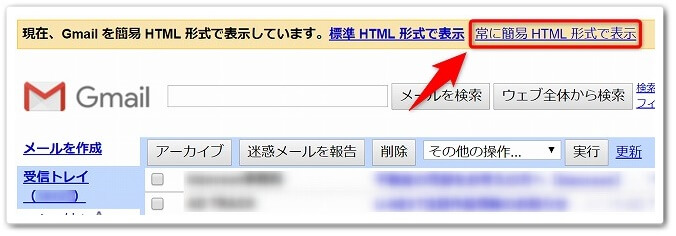
常に簡易HTML形式で表示する方法は、簡易HTMLページの上にあります「常に簡易HTML形式で表示」をクリックするだけです。
これだけで、自動的に簡易HTML形式で表示することが出来ます。
ちなみにですが、最新版に戻す場合は上記で解説しました「Gmail表示:標準」をクリックするだけです。
Gmailで動作が軽い「簡易HTML」で表示する方法【手順解説】のまとめ
まとめますと、
【パソコン版】簡易HTML表示
- Gmailへログインをする
- 簡易HTML形式へ変更出来るページを開く
- 「簡易HTML形式のGmailを使用」をクリックする
【スマホ版】簡易HTML表示
- Safariアプリをタップする
- 「Gmail」へログインをする
- 「興味がありません」をタップする
- 「三」をタップする
- 「デスクトップ」をタップする
以上が、Gmailで動作が軽い「簡易HTML」で表示する方法【手順解説】についてでした。
是非、意識してチャレンジしてみてください。